
Microsoft Excel'e yeni bir formül yazdığınızda, savaşın yarısı kullanılacak doğru işlevi buluyor. Neyse ki, Excel, durumunuz için ihtiyacınız olan işlevi hızlı bir şekilde bulmanızı sağlar.
Ekleme işlevi aracına erişin
Elektronik tablonuzu Excel'de açın ve bir hücre seçin. Fonksiyonu bulduktan sonra eklemeyi planlıyorsanız, hücreyi seçmek size bir kafa başlangıcı verir. Daha sonra ekleme işlevini iki yoldan birinden birini açabilirsiniz.
- Formül çubuğunun sol tarafındaki Ekle işlevi simgesini (FX) tıklayın.

- Formül sekmesine gidin ve şeritin sol tarafındaki "İşlevi Ekle" i tıklayın.
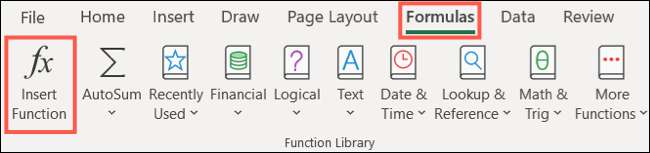
Excel'de Bir Fonksiyon Nasıl Bulunur
Ekle işlevi penceresi açıldığında, açılır bir kutu ile birlikte bir arama seçeneği göreceksiniz. Bu, istediğiniz işlevi bulmak için size iki kolay yöntem sunar.
Aramayı kullanmak için, pencerenin üstündeki bir işlev kutusunu aramaya bir anahtar kelime veya cümle girin ve "Git" i tıklayın. Örneğin, zaman ve tarihle ilgili hesaplamalarda size yardımcı olacak bir fonksiyon arıyorsanız, "zaman" aramayı denemek için.
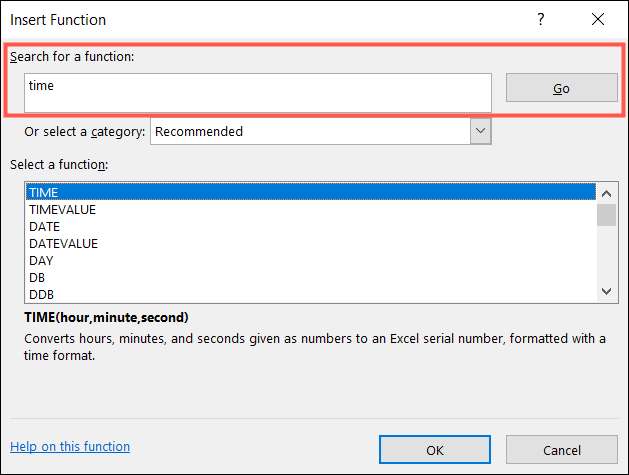
Açılır liste ayrıca hızlı bir şekilde faydalı bir işlev bulmanıza yardımcı olacaktır. "Kelimelerin yanında veya bir kategoriyi seç" ve bir kategori seçin. Finansal gibi ortak seçenekleri göreceksiniz, Mantıklı Metin ve daha fazlası. Bir kategori seçerek, içindeki tüm fonksiyonları göreceksiniz.
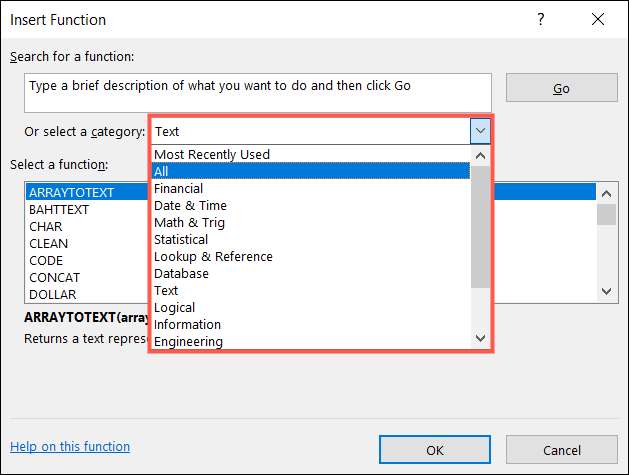
İLGİLİ: Excel'de Mantıksal İşlevler Nasıl Kullanılır: IF, veya, XOR, değil
Not yapmak için başka bir kategori en yakın zamanda kullanılır. İsminin ima ettiği gibi, son zamanlarda kullandığınız işlevleri burada bulabilirsiniz. Bu, geçen hafta bir işlevi kullandıysanız, ancak ne olduğunu hatırlayamıyorsanız yardımcı olabilir. Bu kategoriyi kontrol edin ve işlev size çıkabilir.
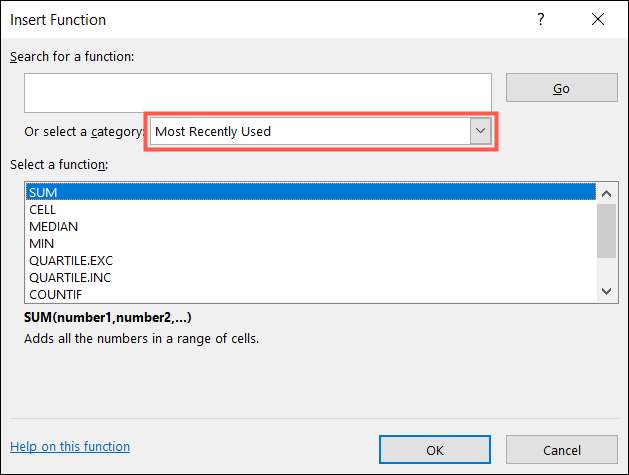
Çoğu durumda, bir kategori aramanız veya seçip seçtiğinizde, bu sizin için seçenekleri azaltır. Bu nedenle, ihtiyacınız olan işlevi bulmak için bir sonraki adım açıklamaları kontrol etmektir. Listedeki bir işlevi tıklayın ve açıklamasını ve sözdizimini pencerenin altındaki göreceksiniz.

Örneğin, bir çeyreklik fonksiyona ihtiyacınız olabilir. Excel'in birkaç farklı seçenek sunduğunu görebilirsiniz. Her birini seçerek ve açıklamalarını görüntüleyerek, sizin için doğru olanı görebilmelisiniz.
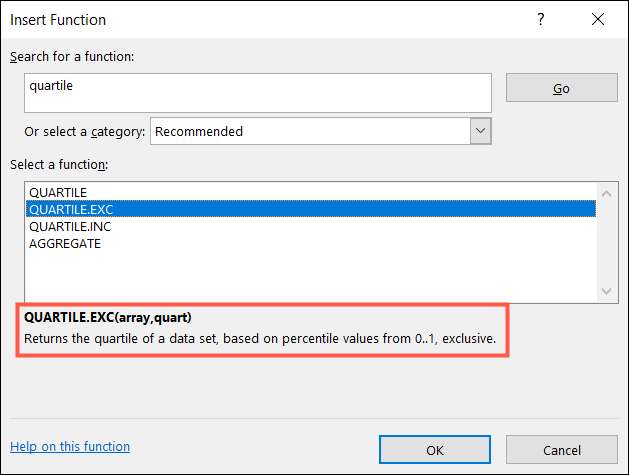
Bir zamanlar fonksiyon seçimlerini daralttıktan ve açıklamaları görürseniz, sizin için doğru işlev olduğunda hala emin değilseniz, Ek yardım alın . Listedeki işlevi seçin ve pencerenin sol alt köşesindeki "Bu İşlev Üzerine Yardım" ı tıklayın.
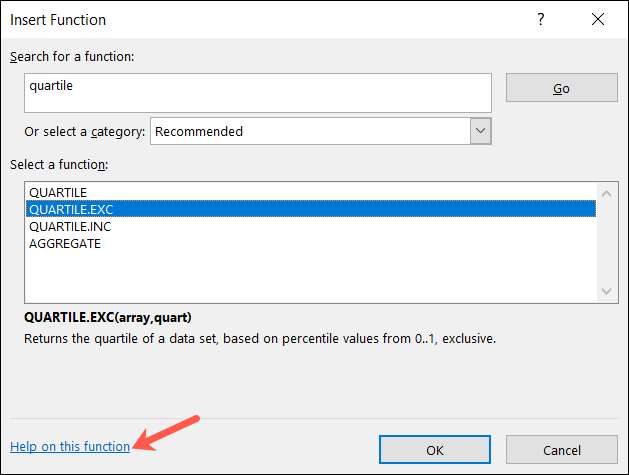
Bu, sizi ek bilgi sağlayan ve örnek kullanan işlevler için Microsoft Destek web sitesine götürür.
İLGİLİ: Windows 10'da Nasıl Yardım Alınır
Bulduğunuz bir işlev kullanın
Kullanmak istediğiniz işlevi bulduğunuzda, eklemek istediğiniz yere seçtiğinizden emin olun. Ardından, listedeki işlevi çift tıklatın veya seçin ve "Tamam" i tıklayın.
Daha sonra sizin için açık olan işlev argümanları aracını göreceksiniz. Formülü ayarlayın işlevi kullanarak.
İLGİLİ: Bir formülü tanımlama ve oluşturma
Üstte, veri setini, numarasını, dizisini veya işlev çağrıları ne olursa olsun girin.
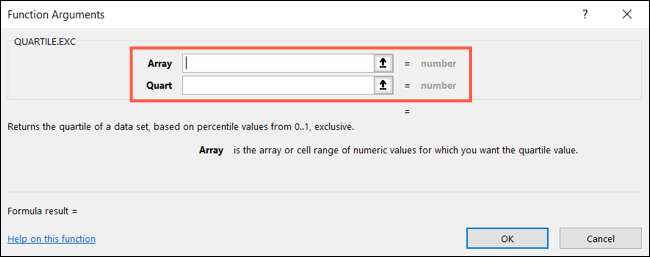
Alt kısımda, fonksiyonun kısa açıklamasının bir kez daha olduğunu fark edersiniz, ancak ek ayrıntıları ve son formülün sonucunu da göreceksiniz.
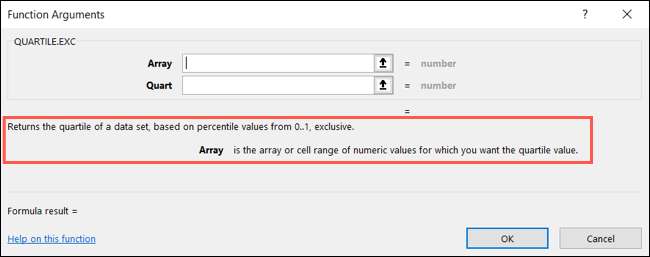
Basit bir örneğe bakalım. Burada, seçtik toplam işlevi . İşlev argüman penceresinde, Number1 kutusundaki hücre aralığına girdik. Kutunun sağında, bu hücrelerdeki değerleri görebilirsiniz ve formülün sonucunu penceredeki iki noktada görüntüleyebilirsiniz.
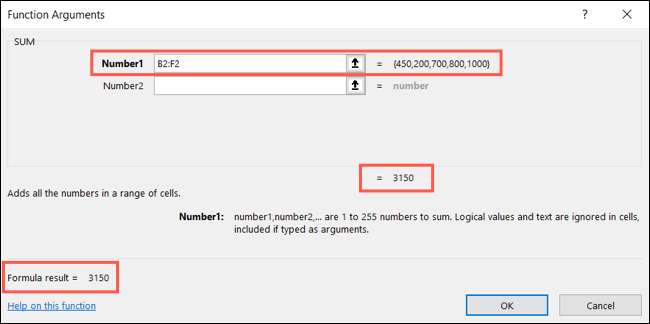
Formül için tüm detayları eklediğinizde, "Tamam" ı tıklatın ve formül, sonuçlarıyla hücrenizde açılır.
İLGİLİ: Excel'deki hücrelerin toplamını nasıl hesaplanır
Formula Autocomplete'i deneyin
Excel'de bir işlev bulmanın başka bir yolu, Formula Otomatik Tamamlandı. İstediğiniz işlevi biliyorsanız, ihtiyacınız olan varyasyondan emin değilseniz bu kullanışlıdır.
Bir hücreye eşit bir işaret (=) yazdığınızda ve bir işlevin ilk harflerini girmeye başladığınızda, bir açılır eşleşme listesi göreceksiniz. Açıklamasını yanındaki ekranını görmek için listedeki her seçeneğe tıklayabilirsiniz. Sonra işlevi kullanmak için, çift tıklayın ve ihtiyaç duyduğu argümanları göreceksiniz.
Örneğin, bir sayım işlevine ihtiyacımız olduğunu biliyoruz, ancak hangisinin olduğundan emin değilim. Giriyoruz
= Say
ve bir açılır seçenekler listesi görün. İçin açıklama
Countici
Bize ihtiyacımız olan bu olduğunu bize bildirin.
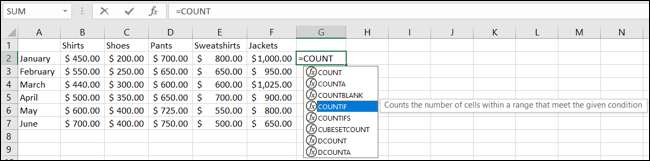
Listedeki "CountiF" yi çift tıklatıyoruz ve ardından formül için gereken argümanları görüyoruz. Bu, formülü istediğiniz ve tamamlamayı tam olarak girmemize izin verir.
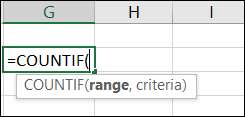
İle çalışan Excel'deki Fonksiyonlar ve Formüller Sık sık yapmazsanız biraz korkutucu olabilir. Ancak, bunlar gibi faydalı özelliklerle, ihtiyacınız olan işlevi bulmak ve kullanmak çok daha kolay olabilir.







